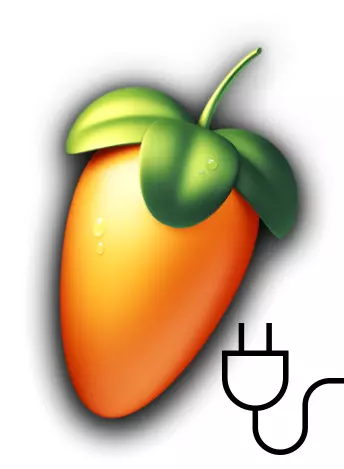
Mnoho programů tvorby hudby již mají vestavěné efekty a různé nástroje. Jejich počet je však velmi omezené a neumožňuje používat všechny funkce programu. Proto existují pluginy třetích stran pro každý vkus, z nichž většina si můžete koupit na oficiálních stránkách vývojářů.
To platí i pro známé studio, pro které bylo provedeno mnoho různých zásuvných modulů. Podívejme se na místo, kde najdete a jak nainstalovat další software pro fl studio.
Instalace plug-in pro studio
Většina dodatků je navrženo pomocí VSTU (virtuální studio technologie) a vlastně také nazývaná - VST-pluginy. Existují dva typy z nich - nástroje a efekty. Díky nástroje můžete generovat zvuky s různými metodami a díky účinkům - zvládnout nejvíce generované zvuky. V tomto článku budeme analyzovat zásadu instalace jednoho z těchto VST.
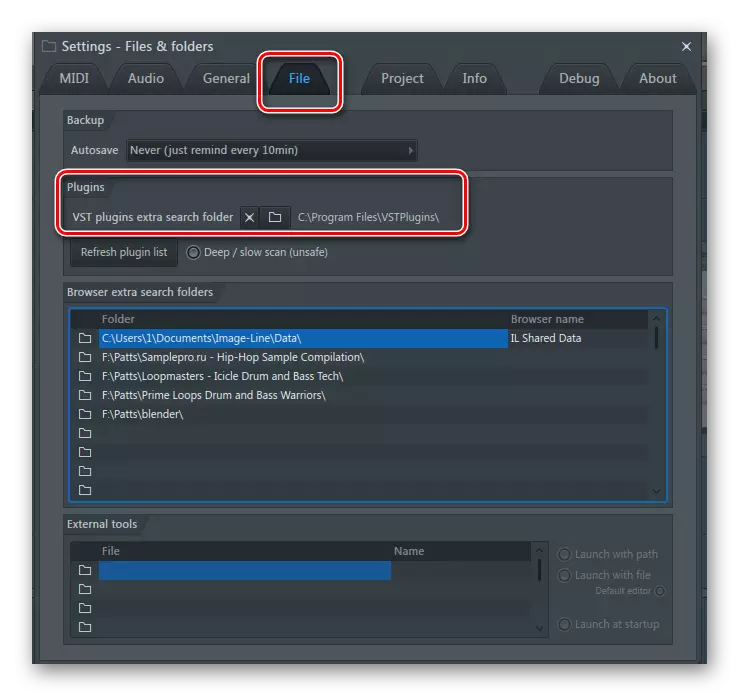
Po výběru složky můžete přejít na instalaci.
Instalace pluginu
Po stažení máte archiv nebo složku, kde soubor .exe s instalačním programem. Spusťte a přejděte do instalace. Tento proces je téměř totožný se všemi doplňky, ve stejném článku bude instalace zvážena na příkladu DCamdynamika.
- Potvrďte licenční smlouvu a klikněte na tlačítko Další.
- Nyní, možná jeden z nejdůležitějších instalačních bodů. Musíte vybrat složku, kde bude plugin. Vyberte stejnou složku ukázal v posledním kroku ve samotném programu FL Studio.
- Další bude provedeno a budete upozorněni, když skončí.
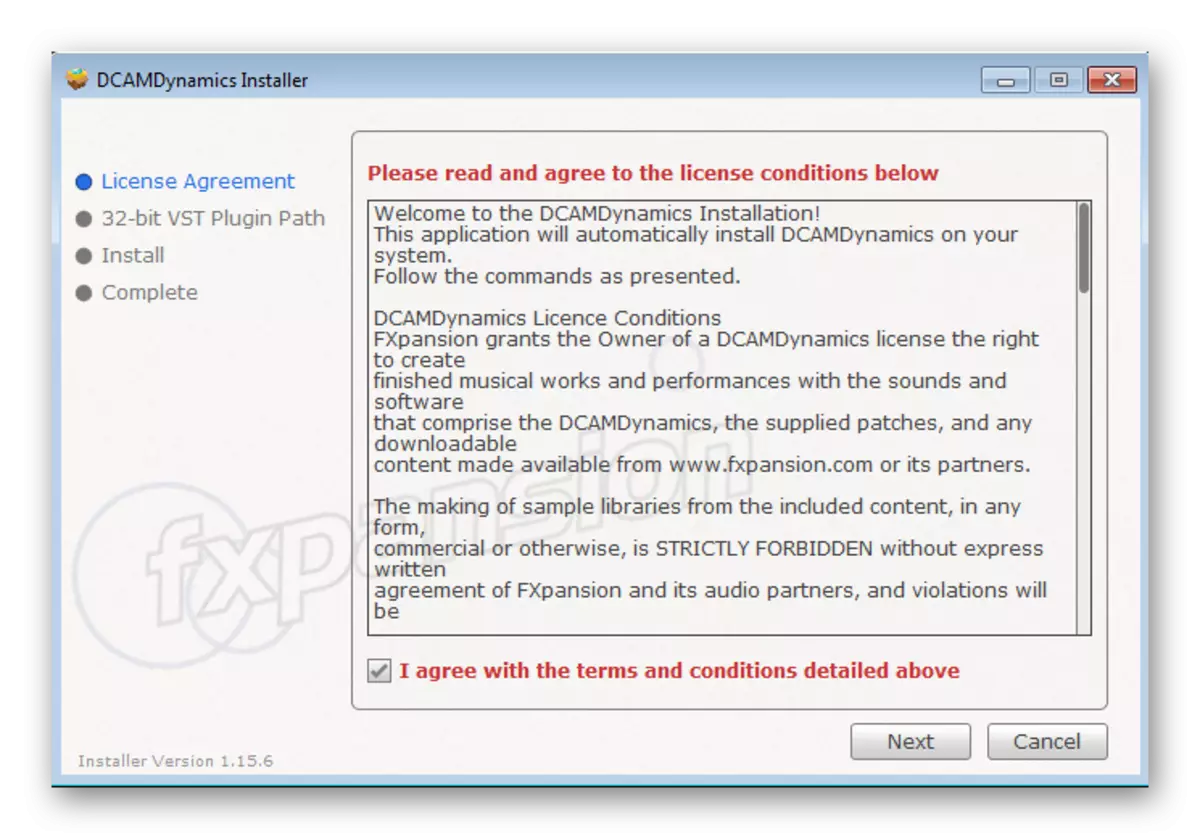
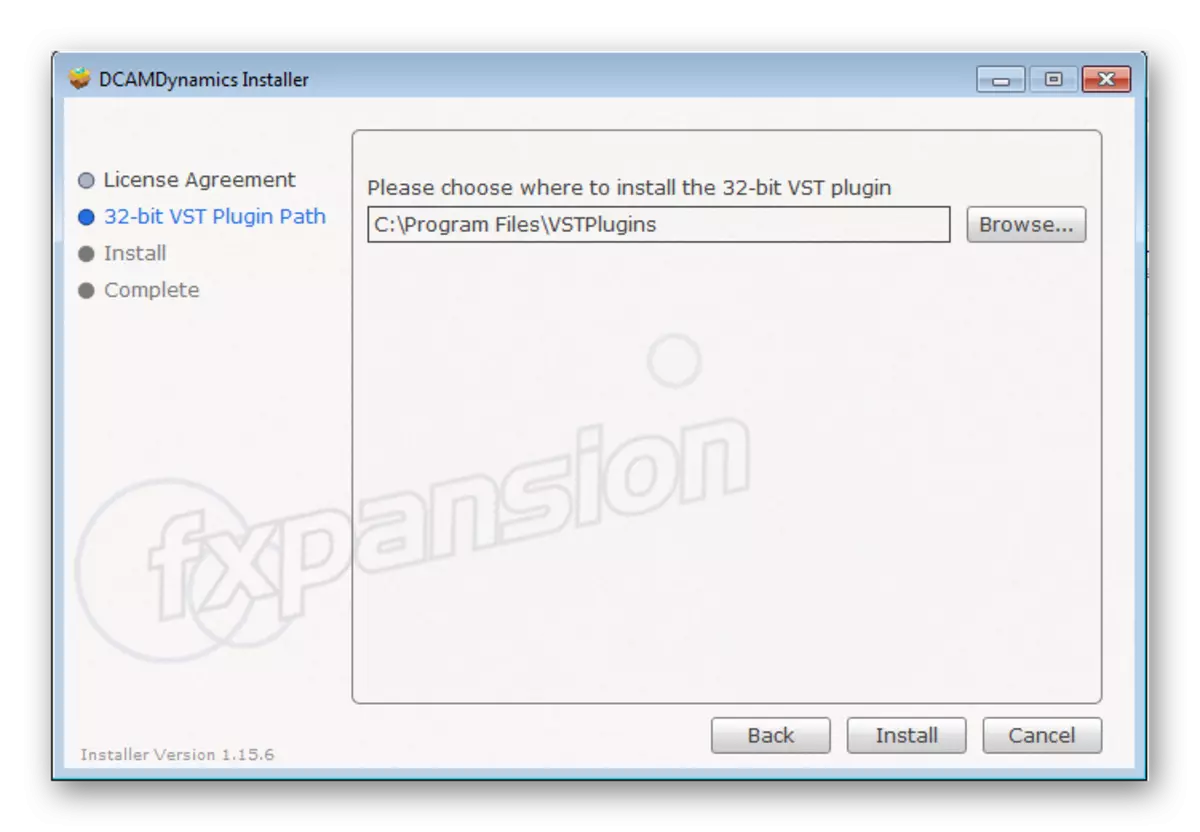
Přejděte k dalšímu kroku.
Přidání pluginu
Nyní potřebujete program najít nové dodatky, které jste právě nainstalovali. Chcete-li to provést, musíte aktualizovat. Stačí jít do "Možnosti" - "Obecné nastavení" a vyberte kartu "Soubor", kde potřebujete kliknout na "Obnovit seznam zásuvných modulů".
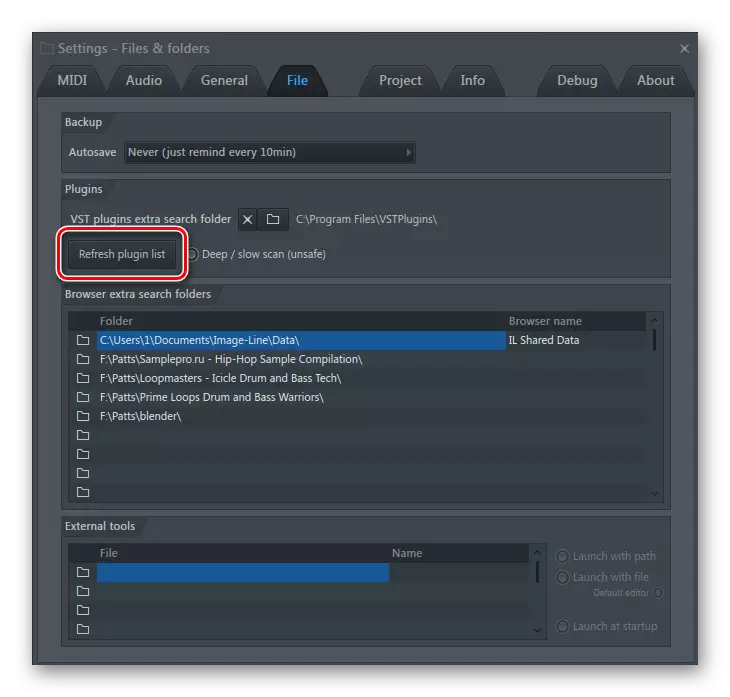
Seznam byl aktualizován a můžete najít software v něm, který byl právě nainstalován. Chcete-li to provést, v menu vlevo klikněte na znaménko ve formě zástrčky a přejděte do části "Databáze plugin". Rozbalte položku "Instalovaný" seznam pro nalezení pluginu. Můžete jej vyhledat podle jména nebo na barevných nápisech. Nejčastěji, po skenování, nový VST nově objevený je zvýrazněn žlutě.
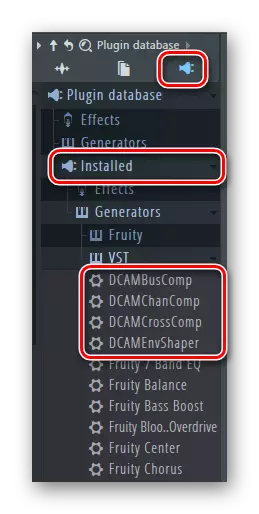
Když jste byli přesvědčeni, že instalace byla provedena správně, je nutné zobrazit plugin do speciálního seznamu, aby se k ní rychle dostal. Chcete-li to provést, postupujte podle jednoduchých kroků:
- Klepněte pravým tlačítkem myši na požadovaný VST a poté vyberte "Otevřít nový kanál".
- Nyní v menu vlevo jednoduše přejděte na "Databáze plugin" - "Generátory", kde uvidíte sekce, pro které jsou distribuovány pluginy.
- Vyberte požadovanou sekci, kam chcete přidat software a otevřít jej tak, aby se stal aktivní. Poté, v modulu plug-in, klikněte na šipku vlevo a vyberte "Přidat do Databáze Plugin (Flag in Favorite".
- Nyní uvidíte varovné okno. Ujistěte se, že VST bude umístěn v tomto oddílu a potvrďte akce.

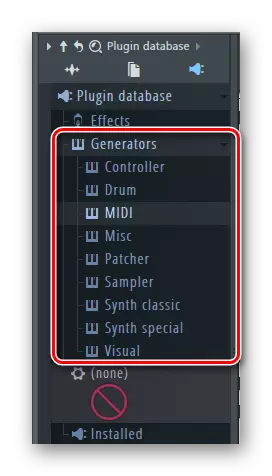
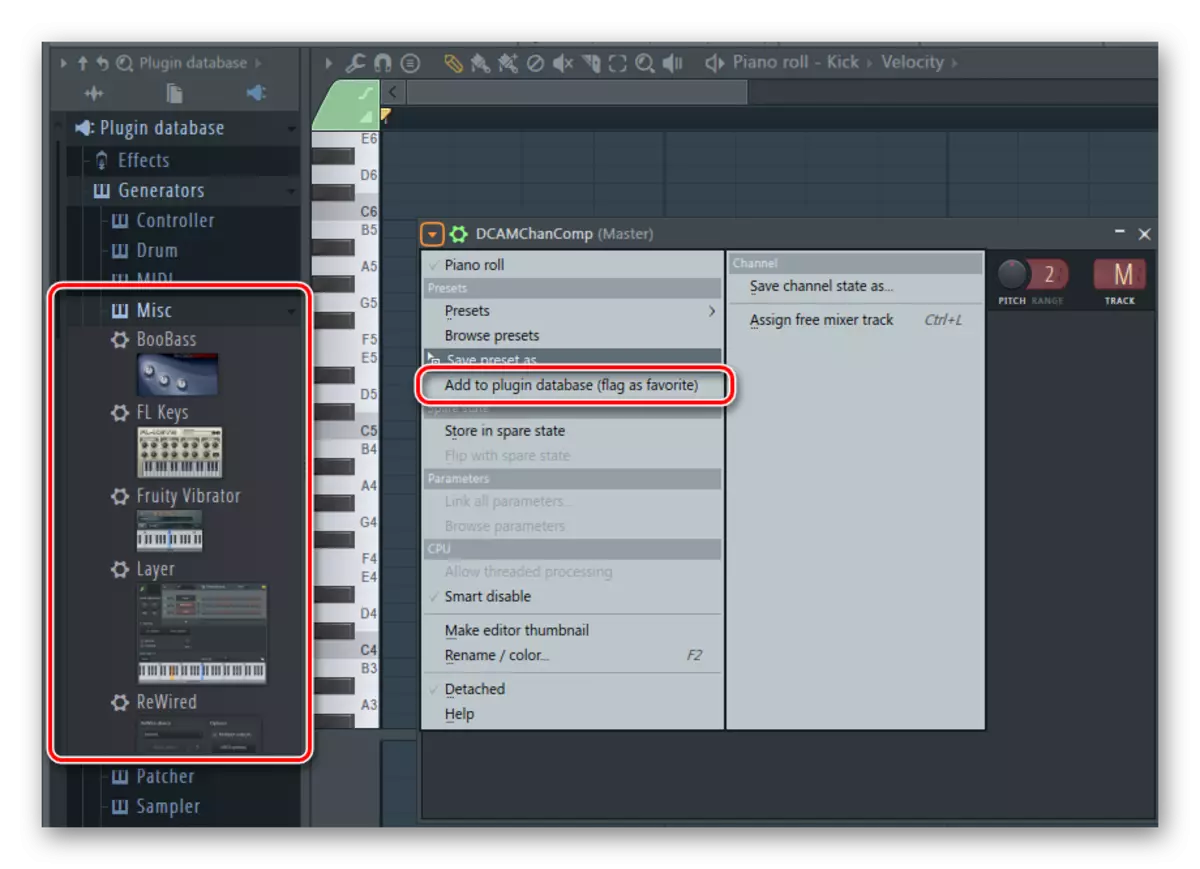
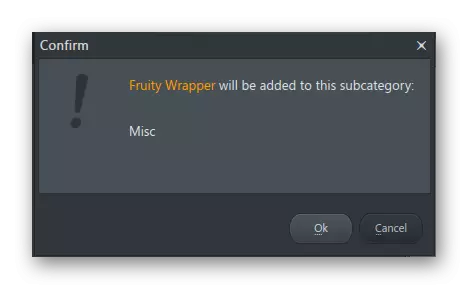
Nyní, při přidávání nových pluginů v seznamu, můžete vidět ten, který jste právě umístili. To značně zjednodušuje a urychlete proces přidávání.
To je dokončeno na tomto procesu instalace. Stažený software můžete používat pouze pro vaše účely. Zvláštní pozornost je věnována třídění pluginů, protože se stává, že jsou stále více a více a taková distribuce přes sekce pomáhá při práci zmatení.
